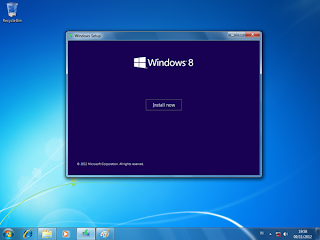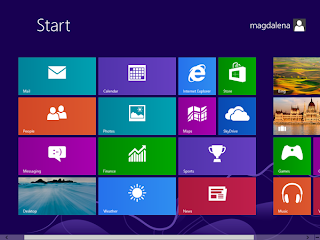Langsung Saja . ,Sebelum mengunakan Sistem Operasi yang satu ini, ada baik nya sobat memahami segala kekurangan dan kelebihan Sistem Operasi Windows 8 terbaru ini, berikut saya akan membahasas sedikit Kelebihan dan kekurangan Windows 8 ini.
Kelebihan :
1.Dioptimalisasi untuk layar sentuh
Windows 8, interfacenya yang dijuluki sebagai Metro benar-benar dioptimalkan untuk sentuhan dengan wujud ala interface Windows Phone.
2. Mendukung chip ARM
Windows 8 mendukung perangkat yang memakai infrastruktur chip ARM. Hal ini diharapkan memperluas jangkauan Windows 8 di arena tablet, mengingat kebanyakan tablet yang beredar saat ini memakai chip ARM.
3. Waktu boot yang singkat
Boot Windows 8 dalam demonya hanya berlangsung dalam 8 detik. Sebuah waktu yang jauh lebih singkat dibanding booting di Windows versi sebelumnya.
4. Windows 8 tidak membutuhkan upgrade PC
Microsoft menyatakan komputer yang bisa menjalankan Windows 7 dapat pula menjalankan Windows 8 sehingga user tak perlu upgrade PC. Menurut Microsoft, prosesor Intel Atom dan RAM 1 GB sudah cukup untuk menjalankan OS ini
5. Toko aplikasi Windows Store
Windows 8 akan memiliki toko aplikasi sendiri yang dinamakan Windows Store. Windows Store menyediakan berbagai aplikasi yang dioptimalkan untuk Windows 8.
6. Mendukung NFC (Near Field Communications)
Windows 8 akan mendukung NFC, sebuah teknologi yang kegunaanya antara lain untuk transaksi keuangan digital. Tablet yang memakai Windows 8 pun kemungkinan besar akan otomatis menyertakan fitur ini.
Kelemahan :

1. Tumpang tindih Metro UI dan Aero UI.
Developer menemukan adanya pergantian secara terus-menerus yang terjadi antara tile-based Metro UI dan glassy Aero UI. Hal tersebut dinilai tidak masuk akal dan sangat membingungkan. Berpindah dari aplikasi Metro dan aplikasi desktop sangat sulit dilakukan.
2. Tidak ada opsi untuk mengubah tiles menjadi icons.
Ukuran tiles terkecil, tampilannya masih terlalu besar. Saat nantinya kita menginstall banyak aplikasi maka screen Metro akan terlihat semrawut.
3. Sulit berpindah antar screen.
Tidak adanya fungsi Alt-Tab seperti saat bekerja dengan desktop dan keyboard untuk berganti dari satu app ke app yang lain mungkin merupakan hal yang sangat sulit. Sebagai gantinya, di Windows 8 Metro UI kita tidak bisa menggunakan pointer atau finder untuk meletakkan screen di sisi kiri dan melakukan drag. Kedengarannya sangat sepele, tapi masalah akan muncul saat kita bekerja dengan banyak aplikasi. Tidak ada cara cepat dan mudah untuk berganti antar aplikasi. Jika menggerakkan mouse ke arah kiri maka sebuah icon akan pops up. Dan jika tidak tepat maka kita harus klik beberapa kali atau mencoba lagi.
4. Metro multitasking.
Jika sobat menggunakan aplikasi Metro (untuk tablet) di Windows 8, screen akan menampilkan dua aplikasi secara berjajar. Untuk pemula hal itu tidak akan menjadi masalah besar. Namun bagi advanced user, kemampuan Metro dengan multitasking hanya untuk dua aplikasi merupakan kelemahan yang fatal.
5. Metro.
Metro memang bisa bekerja baik di tablet tapi UI tersebut sangat tidak kompatibel jika digunakan pada desktop. Sulit dilakukan untuk sobat yang menggunakan Notebook. Sehingga secara default Windows 8 tidak mungkin bisa melakukan booting ke Metro UI. Dengan kata lain Microsoft perlu memberikan kill-switch untuk mematikan Metro UI.
6. konten Flash di Tablet PC.
Ternyata Microsoft memang sengaja membuat Windows 8 ini tidak bisa mendukung konten Flash di Tablet PC. Alasan Microsoft melakukan hal ini adalah untuk menghemat baterai Tablet. Selain itu juga dapat melindungi privasi Tablet kita dan meningkatkan keamanan. Hal ini dikarenakan pada beberapa aplikasi dan perangkat elektronik lainnya, penggunaan konten Flash justru menyebabkan data rusak atau crash.
Kalu udah mantap pengen ganti ke Windows 8, let's begin the tutorial...
Kelebihan :
1.Dioptimalisasi untuk layar sentuh
Windows 8, interfacenya yang dijuluki sebagai Metro benar-benar dioptimalkan untuk sentuhan dengan wujud ala interface Windows Phone.
2. Mendukung chip ARM
Windows 8 mendukung perangkat yang memakai infrastruktur chip ARM. Hal ini diharapkan memperluas jangkauan Windows 8 di arena tablet, mengingat kebanyakan tablet yang beredar saat ini memakai chip ARM.
3. Waktu boot yang singkat
Boot Windows 8 dalam demonya hanya berlangsung dalam 8 detik. Sebuah waktu yang jauh lebih singkat dibanding booting di Windows versi sebelumnya.
4. Windows 8 tidak membutuhkan upgrade PC
Microsoft menyatakan komputer yang bisa menjalankan Windows 7 dapat pula menjalankan Windows 8 sehingga user tak perlu upgrade PC. Menurut Microsoft, prosesor Intel Atom dan RAM 1 GB sudah cukup untuk menjalankan OS ini
5. Toko aplikasi Windows Store
Windows 8 akan memiliki toko aplikasi sendiri yang dinamakan Windows Store. Windows Store menyediakan berbagai aplikasi yang dioptimalkan untuk Windows 8.
6. Mendukung NFC (Near Field Communications)
Windows 8 akan mendukung NFC, sebuah teknologi yang kegunaanya antara lain untuk transaksi keuangan digital. Tablet yang memakai Windows 8 pun kemungkinan besar akan otomatis menyertakan fitur ini.
Kelemahan :

1. Tumpang tindih Metro UI dan Aero UI.
Developer menemukan adanya pergantian secara terus-menerus yang terjadi antara tile-based Metro UI dan glassy Aero UI. Hal tersebut dinilai tidak masuk akal dan sangat membingungkan. Berpindah dari aplikasi Metro dan aplikasi desktop sangat sulit dilakukan.
2. Tidak ada opsi untuk mengubah tiles menjadi icons.
Ukuran tiles terkecil, tampilannya masih terlalu besar. Saat nantinya kita menginstall banyak aplikasi maka screen Metro akan terlihat semrawut.
3. Sulit berpindah antar screen.
Tidak adanya fungsi Alt-Tab seperti saat bekerja dengan desktop dan keyboard untuk berganti dari satu app ke app yang lain mungkin merupakan hal yang sangat sulit. Sebagai gantinya, di Windows 8 Metro UI kita tidak bisa menggunakan pointer atau finder untuk meletakkan screen di sisi kiri dan melakukan drag. Kedengarannya sangat sepele, tapi masalah akan muncul saat kita bekerja dengan banyak aplikasi. Tidak ada cara cepat dan mudah untuk berganti antar aplikasi. Jika menggerakkan mouse ke arah kiri maka sebuah icon akan pops up. Dan jika tidak tepat maka kita harus klik beberapa kali atau mencoba lagi.
4. Metro multitasking.
Jika sobat menggunakan aplikasi Metro (untuk tablet) di Windows 8, screen akan menampilkan dua aplikasi secara berjajar. Untuk pemula hal itu tidak akan menjadi masalah besar. Namun bagi advanced user, kemampuan Metro dengan multitasking hanya untuk dua aplikasi merupakan kelemahan yang fatal.
5. Metro.
Metro memang bisa bekerja baik di tablet tapi UI tersebut sangat tidak kompatibel jika digunakan pada desktop. Sulit dilakukan untuk sobat yang menggunakan Notebook. Sehingga secara default Windows 8 tidak mungkin bisa melakukan booting ke Metro UI. Dengan kata lain Microsoft perlu memberikan kill-switch untuk mematikan Metro UI.
6. konten Flash di Tablet PC.
Ternyata Microsoft memang sengaja membuat Windows 8 ini tidak bisa mendukung konten Flash di Tablet PC. Alasan Microsoft melakukan hal ini adalah untuk menghemat baterai Tablet. Selain itu juga dapat melindungi privasi Tablet kita dan meningkatkan keamanan. Hal ini dikarenakan pada beberapa aplikasi dan perangkat elektronik lainnya, penggunaan konten Flash justru menyebabkan data rusak atau crash.
Kalu udah mantap pengen ganti ke Windows 8, let's begin the tutorial...
Syarat yang harus dipenuhi untuk melakukan installasi Windows 8 dual boot pada umumnya adalah:
- Sistem Operasi pertama minimum adalah Windows XP SP3
- Ruang kosong minimum pada hard disk yang dibutuhkan untuk Windows 8 adalah 10.286 MB, Windows 8 Enterprise adalah 10.166 MB dan Windows 8 Pro adalah 10.264 MB.
- Memori minimum yang dibutuhkan adalah 1 GB
- Prosesor Minimum untuk install Windows 8, Pentium 4
- adapun cara installnya sebagai berikut:Sebagai sistem operasi utama pada praktek kali ini adalah Windows 7, jadi saya melakukan installasi Windows 8 setelah Windows 7. Langkah demi langkah proses installasi Windows 8 pada Windows 7 adalah sebagai berikut.
- Masukkan/koneksikan media penyimpan Windows 8 (HDD External, CD Plate, Flash Disk)
- Jalankan File Setup dalam folder Win8
- Bila muncul jendela konfirmasi, klik Yes
- Muncul jendela Windows 8 yang pertama klik Install Now
- Pilih No Thanks
- Pada jendela pilihan Windows 8, Pilih Windows 8 Pro
- Klik Next
- Berikan tanda Centang pada I Accept The License Terms
- Klik Next
- Pilih Custome: Install Windows only (advanced)
- Pilih drive tujuan installasi, (saya install di drive/partisi D)
- Klik Next dan tunggu proses installasi. Selama proses install, Windows akan melakukan restart komputer, biarkan saja.
- Pada jendela permintaan pengisian Product Key, isilah produck key yang anda dapatkan saat membeli Windows 8, bila belum memiliki product key, silahkan klik Skip
- Ketik nama komputer pada PC Name, misalnya BelajarKomputer.
- Klik Next
- Klik Use Express Settings
- Isi username, password dan password hint (mis. hakamsanchez, 18091996, tanggal lahir saya)
- Klik Finish
Delapan belas langkah di atas adalah cara install Windows 8 Pro dual boot dengan Windows 7. Jadi dalam satu unit komputer terdiri dari dua sistem operasi yaitu Windows 7 sebagai sistem utama dan Windows 8 sebagai sistem tambahan. Meski awalnya Windows 7 adalah sistem utama, namun setelah terinstall Windows 8 pada komputer yang sudah terinstall Windows 7, maka otomatis yang menjadi sistem operasi utama adalah Windows 8, sehingga apabila saat booting dan anda tidak memilih salah satu dari dua sistem operasi (OS), maka komputer akan secara otomatis menjalankan Windows 8.
Bila anda ingin mengganti kembali dan menjadikan Windows 7 sebagai sistem operasi utama, maka pada saat awal boot dan menampilkan jendela pemilihan sistem operasi, pilihlah Change Default or Choose Other Options, kemudian dilanjutkan dengan memilih Windows 7. Setelah itu, klik tombol panah ke kiri (back) dan klik Windows 7. Sekarang sistem oprasi utama anda adalah Windows 7, sehingga setiap kali booting, anda tidak perlu memilih karena secara otomatis komputer akan berjalan pada Windows 7, kecuali anda ingin menggunakan Windos 8 maka harus memilih Windows 8 saat booting.
Gunakan link download berikut ini untuk Download OS nya:
License Key untuk Windows 8 Pro Full Version: ambil salah satu saja:
XKY4K-2NRWR-8F6P2-448RF-CRYQH
NG4HW-VH26C-733KW-K6F98-J8CK4
RR3BN-3YY9P-9D7FC-7J4YF-QGJXW
Cara mendownload Windows 8 pro:
Gunakan link download berikut ini untuk Download OS nya:
License Key untuk Windows 8 Pro Full Version: ambil salah satu saja:
XKY4K-2NRWR-8F6P2-448RF-CRYQH
NG4HW-VH26C-733KW-K6F98-J8CK4
RR3BN-3YY9P-9D7FC-7J4YF-QGJXW
Cara mendownload Windows 8 pro:
- Jika belum, maka download dulu uTorrent, setelah terinstall dan siap pakai.
- Sekarang klik salah satu link download Windows 8 diatas.
- Lalu anda klik Get This Torrent.
- Maka uTorrent akan langsung download otomatis WP 8. ,